![]() Word で文中に分数や平方根などを含んだ数式を入れられますか?
Word で文中に分数や平方根などを含んだ数式を入れられますか?
![]() リボンの「挿入」タブにある「数式」を使えば挿入できます。
リボンの「挿入」タブにある「数式」を使えば挿入できます。
いろんな文書を作成していると「数式」を入力したいときがあります。 たとえば「分数」は縦並び表示のほうが見やすい場合があります。
そこで単純な例で「2分の1 と 3分の1 で全体の 6分の5 になります」という場合、もちろん
![]()
でも伝わりますが、
![]()
という数式にしたほうが読む方も理解や計算がしやすいでしょう。この「分数」の縦並び表示は Word の「数式」機能で文書に挿入できます。
Word で「数式」を挿入する手順は以下の通り。
- リボンで「挿入」タブを選択
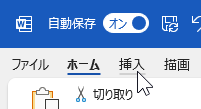
- 「挿入」リボンで「記号と特殊文字」の「数式」をクリック
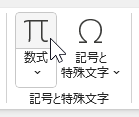
- 文書内に「ここに数式を入力します。」と表示された「数式エディター」が挿入される
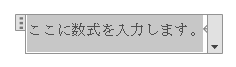
- 「数式エディター」を選択した状態だと、リボンが「数式」タブになるので、その中から「分数」や「記号」を選択したり、数字や数式用テキストを入力しながら「数式」を作成
![]()
たとえば「分数」の縦並び表示は、「数式」メニューの[構造」グループの「分数」を選択して、
![]()
メニューから「分数(縦)」を選べば、上下に数字を入力するタイプの「分数」が追加入力できます。
![]()
点線で囲まれた場所に数字を入力すれば、縦並び表示の分数が作成できます。
![]()
あるいは「数式エディター」に、キーボードで「1/2」と入力して
![]()
次の演算記号を入力したり、入力を確定すると、自動的に縦並び表示の分数に変換されます。
![]()
この変換を使って追加するほうが「数式」リボンの「分数(縦)」を使うより手早いでしょう。
![]()
最終の確定は「スペース」キーでも可能です。
![]()
「1/2+1/3=5/6」にしたい場合は「数式入力ボックス」の右下にある「数式オプション」を選択して、メニューから「行形式」を選択します。
![]()
これで切り替えられます。
![]()
※複数の数式がある場合、「すべて - 行形式」で一括変換も可能です。
ほかにも「√(ルート)」を使う数式は、「数式」メニューの「記号と特殊文字」の中から「平方根」ボタンをクリックします。
![]()
入力された「√」の後ろに半角数字を入力して
![]()
「スペース」キーを押すことで、その数字の上までルート記号の上部の線が伸び、数字がルート記号に囲まれて表示されます。
![]()
※「構造」の「べき乗根」から「平方根」を選択することもできます。
![]()
「数式エディター」への「√」の入力は、「るーと」と入力して「√」に変換することでも可能です。
![]()
「√」の次に半角数字を入力して確定すれば平方根の挿入ができます。
有名な式などは「数式」メニューの「組み込み」の中にあれば選択して、そのまま挿入することも可能です。
![]()
さらに数式を手書き入力することも可能で、「数式」ボタンの下にある「インク数式」ボタンを選択すると「数式入力コントロール」画面が開きます。
![]()
「数式入力コントロール」画面への手書き入力は多少、下手でも大丈夫です。
![]()
挿入する数式によって自分がやりやすい方法を選べば大丈夫です。
◆◇◆
ひとつの文章で何度も数式を挿入したい場合は「数式の挿入」ボタンをクリックしなくても、一発で挿入できるショートカットキー
Alt + =
が便利です。
![]()
「=」は 2つのキー「Shift + -」なので 3つのキーで
Alt + Shift + -
となりますが、数式だけに「=」のほうが覚えやすいかもしれません。
ただし、Word のバージョンによっては「Alt + =」で「数式の挿入」ができない場合もあるようなので、その対処法を「パソコン用語解説」で紹介しました。
ショートカットキー以外でも、頻繁に使うなら「数式の挿入」ボタンを右クリックして「クイック アクセス ツールバーに追加」しておけば便利です。
![]()
これで、いつでも数式の挿入がワンクリックで可能になります。
![]()
「クイック アクセス ツールバー」に追加すれば「アクセスキー」も使うことができます。
理解を深めるための「パソコン用語解説」
記事の情報は公開時あるいは更新時のもので、最新情報はリンク先など情報元の公式ページでご確認ください。

